Imaginez une situation où vous ne pouvez pas accéder à vos machines virtuelles à travers la console VM et il n’y a pas de RDP activé et votre application critique est Down .Récemment, j’ai été confronté à ce défi et n’était pas en mesure d’ouvrir windows 2012 R2 console VM à partir de vSphere Web et Thick Client et l’application Down , son arrivé Après mise à jour de windows et mise à jour VMware . J’ai essayé à partir de l’option du gestionnaire de serveur activer et RDP et cette option a également grisé à partir de DC , Enfin, j’ai utilisé power shell pour activer RDP .
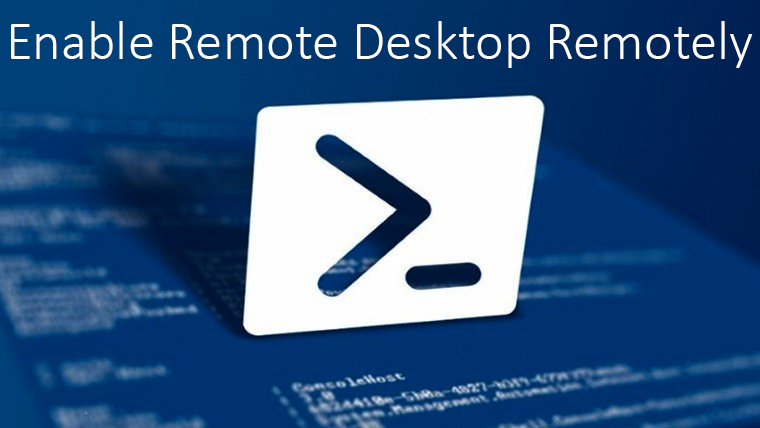
Vous pouvez activer à distance Remote Desktop (RDP) sur le serveur en utilisant Powershell à partir de DC ou tout autre serveur qui est atteignable au serveur cible . Ici, nous utilisons la plate-forme Windows 2012 R2.
Activer le RDP à distance en utilisant PowerShell
En premier lieu, nous devons établir une session avec le serveur distant en suivant la commande ci-dessous et il vous demandera le mot de passe , et vous devez taper le mot de passe pour obtenir l’accès
Établir une session avec la session distante
Enter-PSSession -ComputerName server.domain.local -Credential domain\administrator
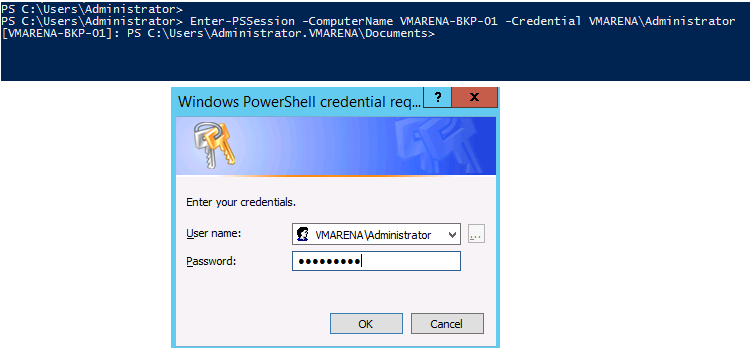
Note :- Vous pouvez voir sur l’écran que la connexion est établie et que la session est avec le nom du serveur : PS
Activer le bureau à distance
Set-ItemProperty -Path 'HKLM:\System\CurrentControlSet\Control\Terminal Server'-name "fDenyTSConnections" -Value 0
Activer la règle du pare-feu
Enable-NetFirewallRule -DisplayGroup "Remote Desktop"
Activer l’authentification via RDP
Set-ItemProperty -Path 'HKLM:\System\CurrentControlSet\Control\Terminal Server\WinStations\RDP-Tcp' -name "UserAuthentication" -Value 1

Essayez maintenant de faire une session de bureau à distance, cela fonctionnera .